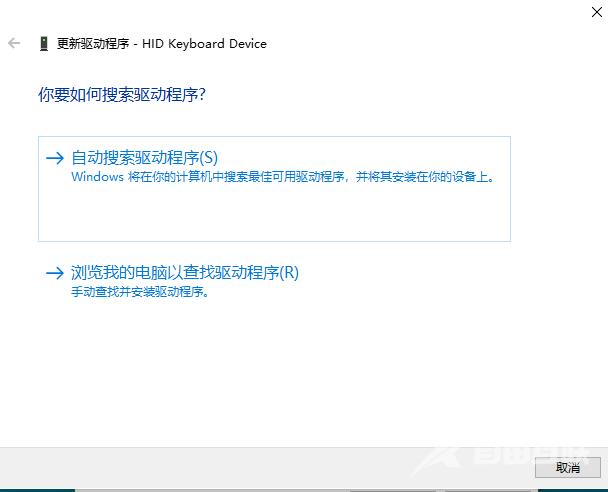win10键盘锁住了怎么解锁?很多用户在使用键盘的时候发现被锁定了,所有的按键都无法进行使用,一般这种情况下只需要在设置中解除锁定即可恢复,那么要如何操作呢,今日的win1
win10键盘锁住了怎么解锁?很多用户在使用键盘的时候发现被锁定了,所有的按键都无法进行使用,一般这种情况下只需要在设置中解除锁定即可恢复,那么要如何操作呢,今日的win10教程就来和大伙分享设置方法,一起来了解看看吧。

win10键盘解锁方法:
1、鼠标右键此电脑,点击管理。
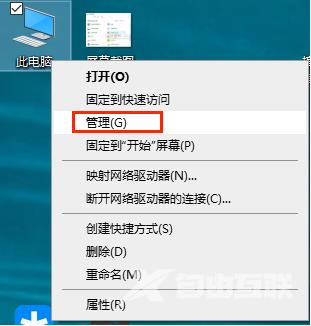
2、在计算机管理页上,单击设备管理器,然后选择键盘以选择当前正在使用的键盘。
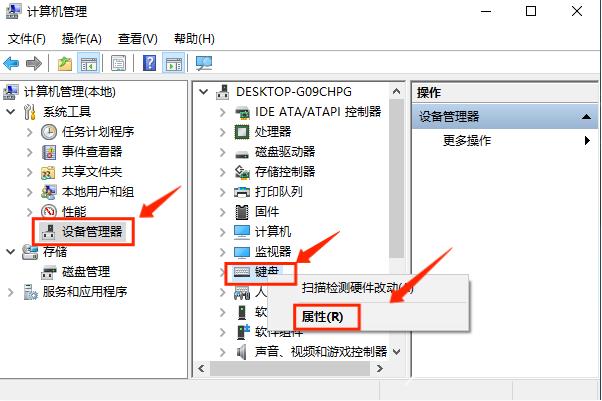
3、右键单击当前使用的键盘,单击属性,选择驱动程序,然后选择更新驱动程序。
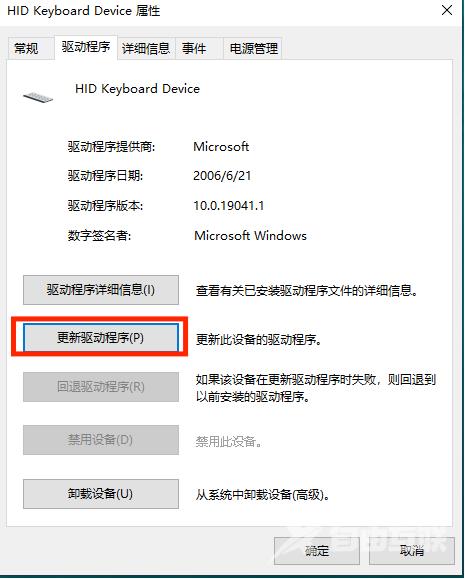
4、在新建页面中,选择自动搜索更新的驱动程序软件,然后在更新后单击确定。